V MS Outlooku nevidím seznamy eWay-CRM®
Popis
Při stažení eWay-CRM® a jejím úspěšném nainstalování, došlo k tomu, že eWay-CRM® nebylo možné používat. Okno eWay-CRM® zůstává prázdné - nezobrazuje se žádný seznam (místo něj se zobrazuje jen bílá stránka) v modulech Projekty, Kontakty, atd., a to i přesto, že je možné nové záznamy přidávat.
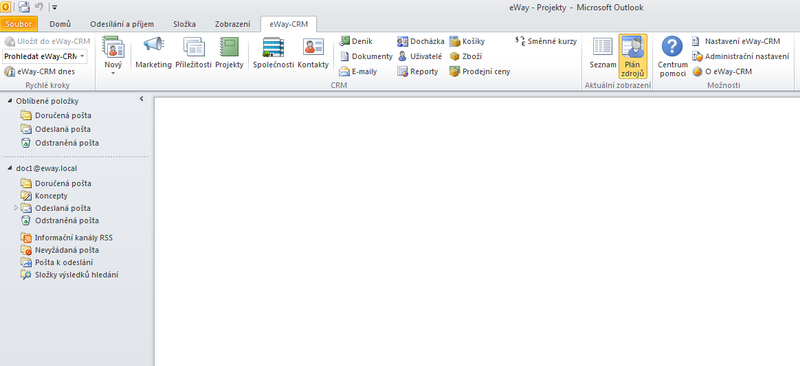
Zároveň při snaze o fulltextové vyhledávání nejsou vráceny žádné výsledky, zobrazí se jen bílá stránka. Případné chybové okno hlásí:
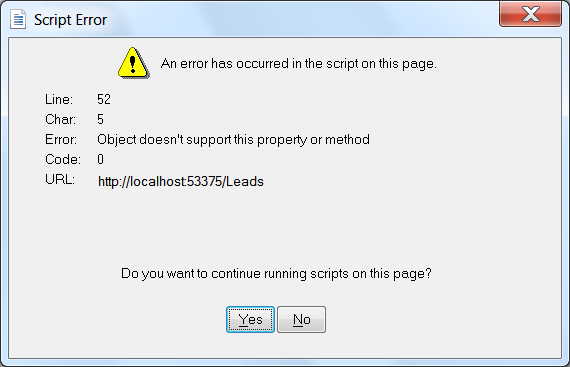
Verze
Všechny verze eWay-CRM®
Obtížnost řešení
Střední
Postup řešení
Varianta 1: Nastavení JavaScriptu
Zjistěte, zda máte povolený v Internet Exploreru JavaScript, případně ho povolte a restartujte MS Outlook.
Kontrolu a provedení nastavení provede následujícím způsobem v Internet Exploreru: Nástroje > Možnosti Internetu > záložka Zabezpečení > ikona Internet > tlačítko Vlastní úroveň > v seznamu najděte položku Aktivní skriptování a zvolte možnost Povolit nebo Dotázat se.
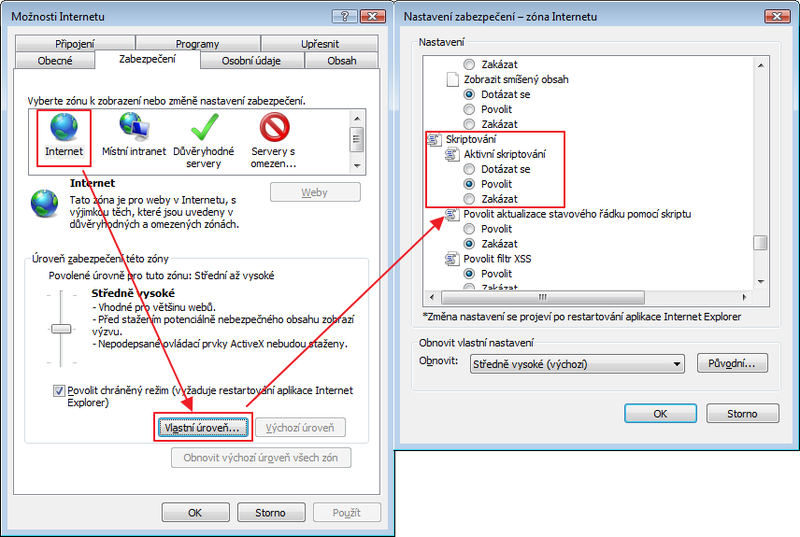
Varianta 2: Máte nainstalovaný Kaspersky antivirus
V případě, že máte nainstalovaný Kaspersky antivirus, může být problém způsoben právě tímto antivirem a jeho anti-bannerovou funkcí, která je součástí internetové ochrany Kaspersky antiviru.
Pro vyřešení problému si otevřete program Kaspersky a přejděte do Nastavení > sekce Centrum ochrany > Anti-Banner. Zde zkontrolujte, zda je zaškrtnuta možnost Použít seznam povolených adres URL. Pokud ne, možnost zaškrtněte a klikněte na odkaz Konfigurovat povolené adresy URL. Zde přidejte URL adresu "http://127.0.0.1", která značí obecné povolení daného počítače. Zároveň se ujistěte, že vyberete Stav aktivní.
Po tomto nastavení a po restartu MS Outlook by mělo již dojít k normálnímu zobrazení všech seznamů v jednotlivých modulech a systém eWay-CRM® bude pracovat bez toho, aby byl negativně ovlivňován antivirem Kaspersky.
Varianta 3: Úprava v registru
Přeregistrujte knihovnu jscript.dll v příkazovém řádku. Spusťte příkazový řádek jako administrátor a vepište tento příkaz: regsvr32 jscript.dll. Poté restartujte MS Outlook.
Varianta 4: Povolení doplňku v Internet Exploreru
Zkontrolujte, zda máte v Internet Exploreru povolený doplněk eWay.Core.OutlookGridAcriveX.OutlookGrid.
Kontrolu a nastavení provedete přes volbu Nástroje > Spravovat doplňky.
Při změně nastavení restartujte MS Outlook.
Varianta 5: Seznamy se zobrazují, ale nefunguje fulltextové vyhledávání
V případě, že se seznamy v modulech zobrazují a nefunguje jen fulltextové vyhledávání, zkontrolujte, zda máte v Internet Exploreru povolený doplněk eWay.Core.FulltextSearchActiveX.FulltextSearch.
Kontrolu a nastavení provedete přes volbu Nástroje > Spravovat doplňky.
Při změně nastavení restartujte MS Outlook.
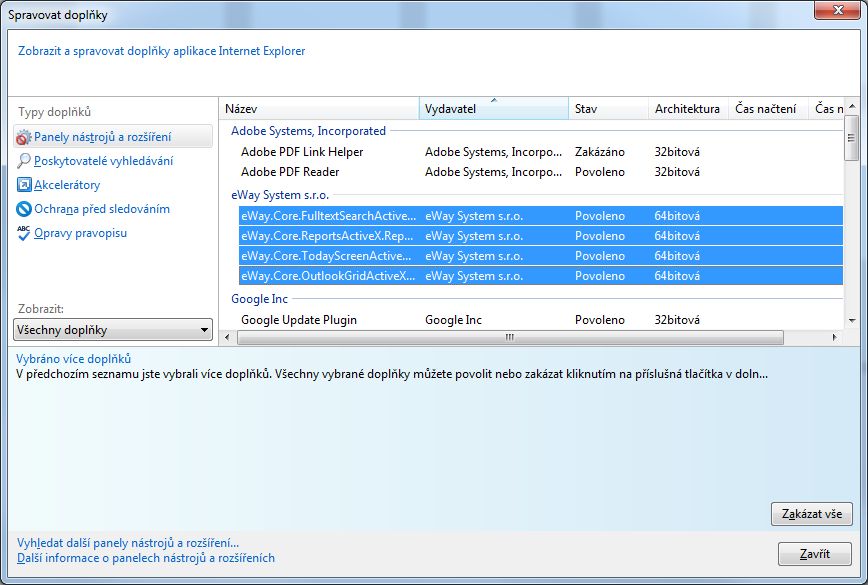
Pozn.: Pokud v nastavení Internet Exploreru nevidíte zmiňované doplňky, je pravděpodobné, že máte 64-bitový operační systém, ale Internet Explorer máte spuštěn ve 32- bitovém režimu. Přes nabídku Start vyhledejte Internet Explorer a spusťte ten 64-bitový a postup výše opakujte.
Varianta 6: Obnova Internet Explorer do výchozího nastavení
V aplikaci Internet Explorer přejděte do Nástroje > Možnosti Internetu > Upřesnit a klikněte na tlačítko Obnovit. Po obnově je dobré restartovat počítač.
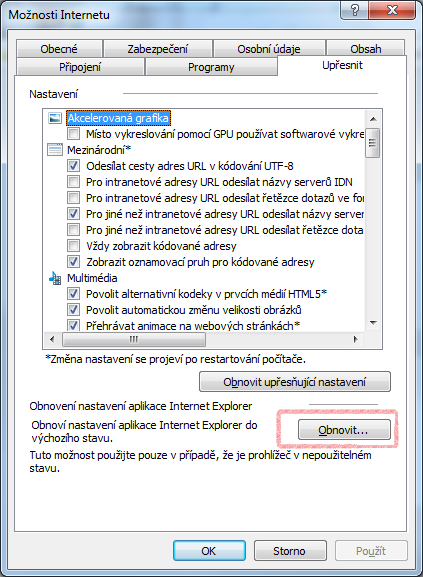
Varianta 7: Reinstalace eWay-CRM® pomocí instalačního balíčku
Spusťte instalační balíček eWay-CRM® a tím přeinstalujte aktuální verzi systému.
